Autorun Organizer是一款非常好用的开机启动项管理软件,软件可以通过多种不同的方式做到开机自启动, 移除它,您的电脑启动项过多就会电脑的开机缓慢,以为电脑的启动时间久,Autorun Organizer对时间图进行快速的显示自动控制禁用记录,欢迎来合众软件园下载体验。
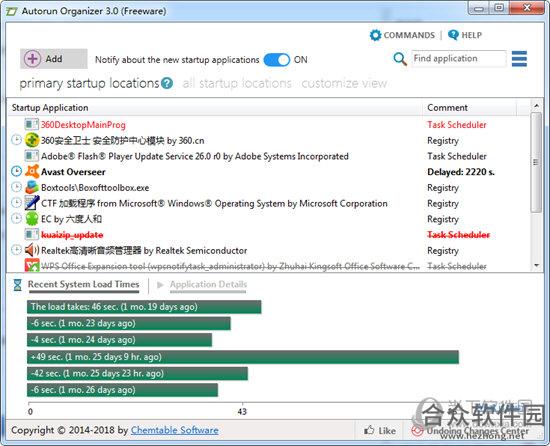
Autorun Organizer软件亮点
1.而且可以检查超过60个防病毒的程序
2.显示一个可视窗口启动时间图
3.对时间图进行快速的显示
4.在60个防病毒程序中检查每个自动启动单元的病毒
Autorun Organizer软件特点
1.自动控制禁用记录
2.打开和关闭自动单元
3.并且支持对病毒的每一个元素进行检查
4.软件也是免费的提供给大家进行使用
Autorun Organizer软件特色
1.自动检测错误记录
2.移除自动运行元件
3.暂停运行程序(在WindowsXP中不可用)
4.包括了对性能的能力进行快捷的提升
5.批处理自动记录
Autorun Organizer使用说明
startup folder(添加到启动文件夹),在这个项目上面右击,选择菜单中的[open the containing folder] 就可以打开[启动] 文件夹,这个时候,如果你把某个程序的快捷方式添加到这个文件夹中,那么下次开机后它就会自动运行了。
不过,这个文件夹的路径非常的深,就算是使用命令打开,下次要使用的时候也极有可能忘记。
2、registry。也就是使用注册表项来做到开机启动。
3、task Scheduler。使用计划任务开机启动。
如果某些启动项不想要了,那么可以通过右键菜单的:
1、[remove] 移除它,
2、保险起见也可以使用[disable temporarily] 禁用它。
3、使用[open the containing folder] 打开这个程序所在路径直接删除它。
4、[delay load for 30 seconds] 让它延迟启动,当然通过底部界面还可以自行调整延迟的时间。
如何使用Autorun Organizer给windows 10添加开机启动项:
点击界面上的[add] ,在跳出的界面中点击[path:] 后方的[...] ,选择你要添加到开机启动项中的程序,点击[forward] 下一步,在出现的界面中使用默认的第一个选项,点击[finish] 就可以看到界面上出现你添加的新启动项了。
是不是非常的简单,下次重装系统后,无需再去使用搜索引擎寻找手动添加的方法,直接运行这个程序,使用add功能即可,省时又省力。
Autorun Organizer更新日志
流畅度、易用性优化
优化了启动页面
已知bug修复





















